Moderný rýchly procesor má viac ako jedno jadro. Čím viac jadier má CPU, tým rýchlejšie to bude. Normálne, ak hľadáte nákup nového prenosného počítača alebo zostavenie vlastného počítača, mali by ste si pred nákupom skontrolovať špecifikácie CPU. Ak však niekedy potrebujete skontrolovať počet jadier CPU na počítači so systémom Windows 10, existuje niekoľko spôsobov, ako to urobiť. Uvádzame niekoľko.
Správca úloh systému Windows
Otvorte Správcu úloh a prejdite na kartu Výkon. Vyberte CPU zo stĺpca vľavo a pozrite sa pod graf. Povie vám počet jadier aj logické procesory.
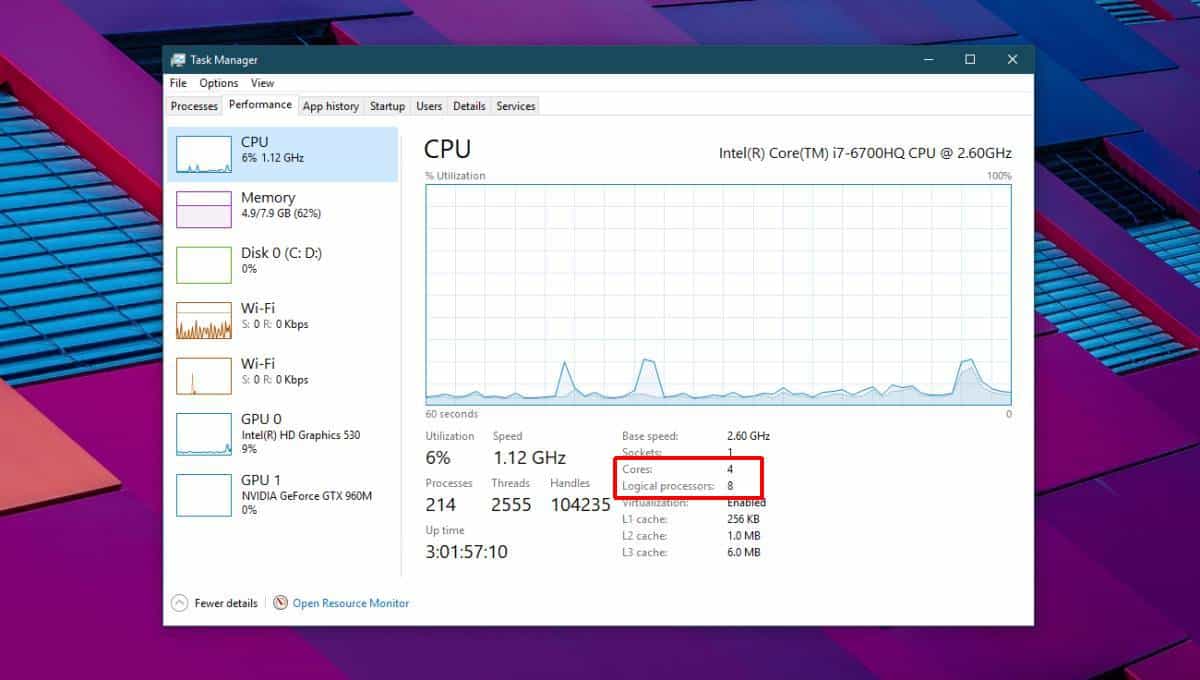
Systémové informácie
Do vyhľadávacieho systému Windows napíšte systémové informácie aotvorte aplikáciu, ktorá sa zobrazí. Vyberte Zhrnutie a prejdite nadol, kým nenájdete Spracovateľ. Podrobnosti vám povedia, koľko jadier aj logických procesorov máte.
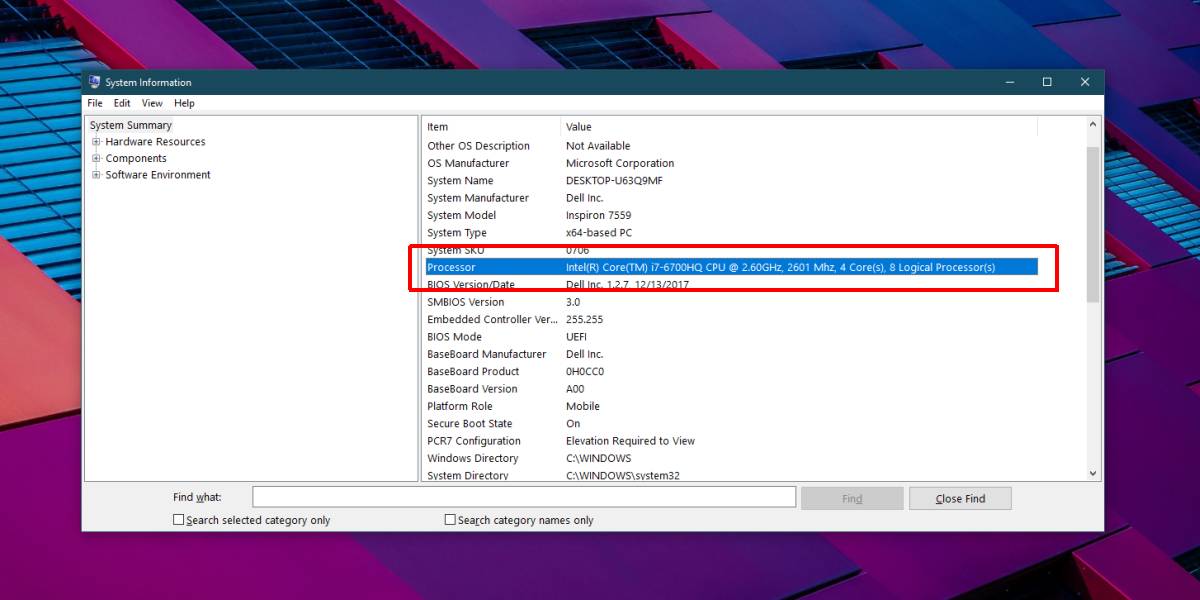
Príkazový riadok
Toto nemusí byť najjednoduchší spôsob, ako zistiť počet jadier CPU pre systém, pretože na to musíte pamätať príkaz, ale funguje to.
Otvorte príkazový riadok a spustite nasledujúci príkaz;
WMIC CPU Get DeviceID,NumberOfCores,NumberOfLogicalProcessors
Príkaz vráti počet jadier aj logické procesory, ktoré máte.
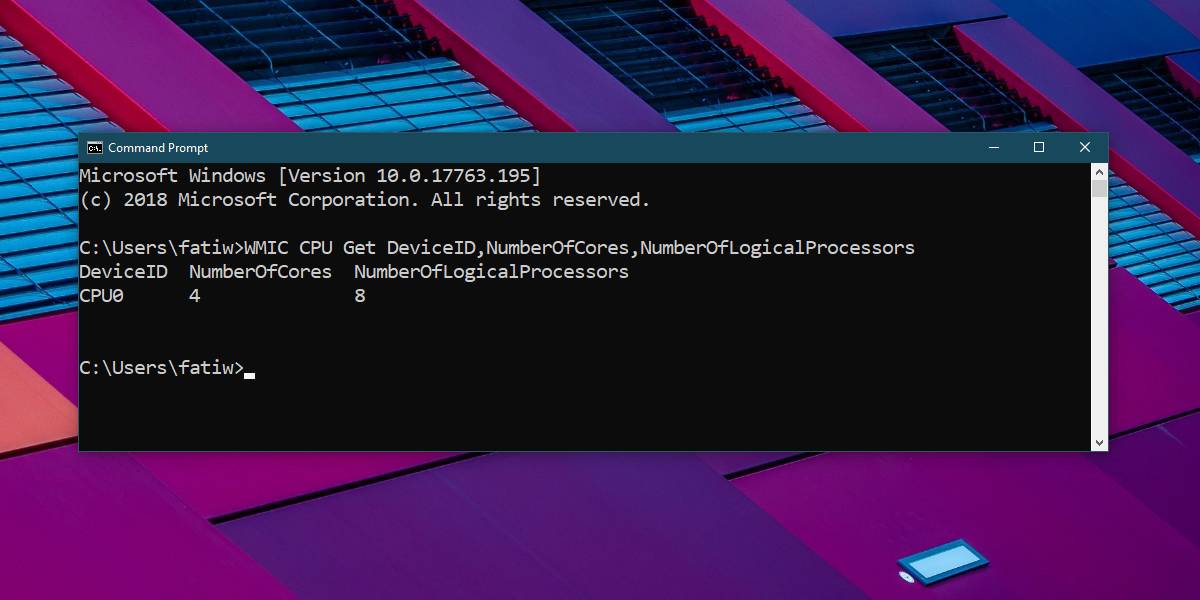
Aplikácia tretej strany - CPU-Z
Ak zabudované možnosti v systéme Windows 10 nerobiatrik pre vás a chcete používať aplikáciu tretej strany, odporúčame vám použiť procesor CPU-Z. Tento nástroj odporúčame pre mnoho ďalších vecí, ako je napríklad kontrola, či máte procesor Kaby alebo Skylake.
Spustite aplikáciu av dolnej časti uvidíte počet jadier vedľa jadra a počet logických procesorov vedľa poľa Vlákna.

Spomenuli sme, že ak kupujete nový prenosný počítačalebo si zostavte vlastný počítač, mali by ste vyhľadať základný počet potenciálneho procesora, ktorý dostanete. Je to celkom ľahké; prejdite na stránku Google, zadajte názov, značku a model svojho procesora a na koniec pripojte slovo „Špecifikácie“. Získate veľa správ z webových stránok a dokonca porovnávate výkon CPU. Prejdite na webovú stránku výrobcu a skontrolujte, koľko jadier a logických procesorov má. Špecifikácie budú rovnako presné ako na akomkoľvek inom mieste, kde ich hľadáte.
Hardvérové informácie, ako sú tieto, v skutočnosti nemôžu byťsfalšovať. Možno ste už počuli o niektorých výrobcoch preháňať, ako rýchlo je produkt, ale preháňanie sa netýka špecifikácií, ktoré môže systém Windows 10 hlásiť.












Komentáre